L'éditeur de stratégie de groupe, souvent appelé GPO, Group Policy Editor ou simplement gpedit.msc, est un outil de gestion avancé qui n'est pas inclus par défaut dans les éditions Windows Home ou Starter. Ceci est cohérent dans toutes les éditions Microsoft Home ou Starter, que ce soit Windows XP, Windows 7, Windows 8, Windows 10 ou Windows 11.
L'éditeur de stratégie de groupe permet aux utilisateurs d'ajuster les paramètres de stratégie dans Windows de manière simple et efficace. Bien que ces paramètres puissent techniquement également être ajustés via l'éditeur de registre, l'éditeur de stratégie de groupe fournit une interface organisée et conviviale qui simplifie grandement la gestion de ces paramètres.
Dans le reste de cet article, j'expliquerai en détail et étape par étape comment installer et activer l'éditeur de stratégie de groupe sur votre système Windows.
Gpedit.msc (éditeur de stratégie de groupe local) introuvable
Téléchargez le fichier d'installation de l'éditeur de stratégie de groupe.
Pour commencer, téléchargez le fichier de configuration d'installation de l'éditeur de stratégie de groupe à partir du lien ci-dessus. Attrape le fichier zip et placez le fichier d'installation gpedit install.exe sur le bureau Windows.
Commencez par ça télécharger le fichier d'installation pour l'éditeur de stratégie de groupe à partir du lien ci-dessus.
Une fois le téléchargement terminé, localisez le fichier ZIP téléchargé et extrayez-le. Cela peut généralement être fait en cliquant avec le bouton droit sur le fichier et en choisissant « Extraire » ou « Extraire ».
Dans les fichiers extraits, recherchez le fichier « gpedit install.exe ». Déplacez ou copiez ce fichier sur votre bureau Windows pour un accès facile.
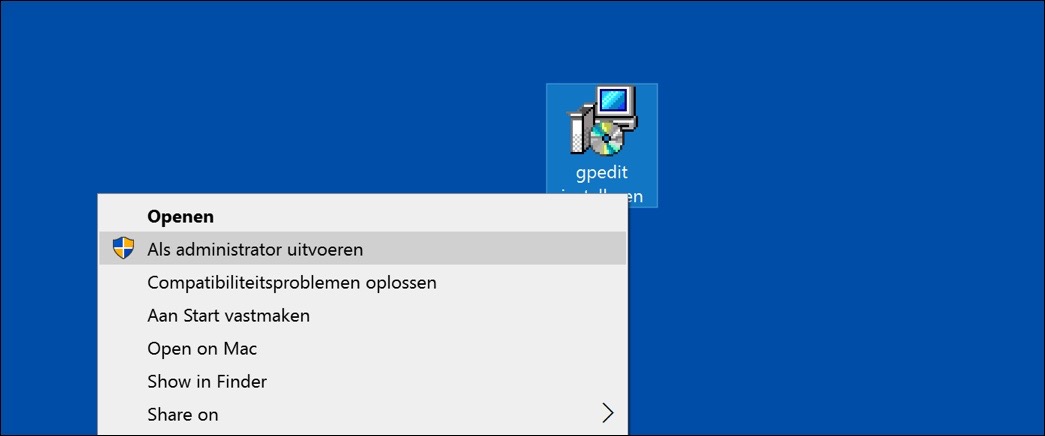
Accédez au fichier « installer gpedit.exe » sur votre bureau Windows. Faites un clic droit dessus et sélectionnez « Exécuter en tant qu'administrateur » dans le menu déroulant. Cela garantit que le processus d'installation dispose des autorisations nécessaires pour apporter des modifications à votre système.
L'exécution du fichier en tant qu'administrateur garantit que tous les composants nécessaires sont installés correctement et que toutes les barrières de sécurité sont contournées. Suivez ensuite les instructions à l'écran pour terminer l'installation de l'éditeur de stratégie de groupe.
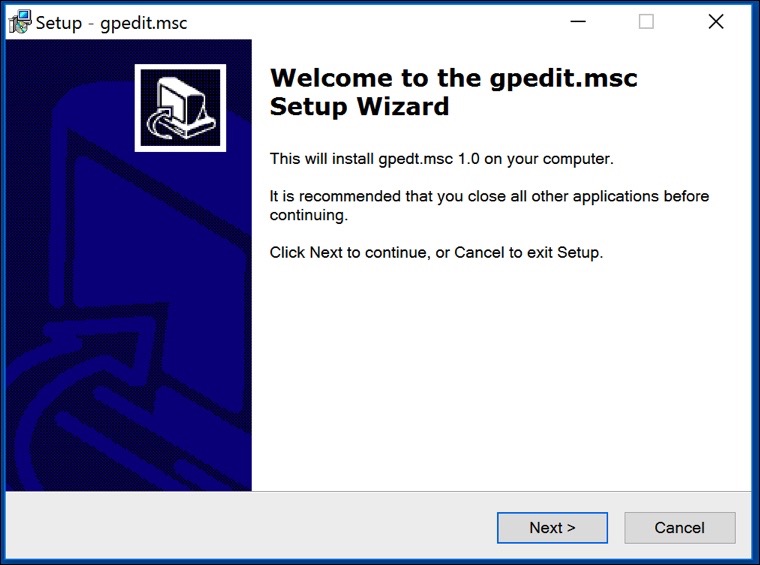
Cliquez sur le bouton « Suivant » pour poursuivre l'installation. Après avoir exécuté le fichier « installer gpedit.exe » en tant qu'administrateur, une fenêtre d'installation apparaîtra. Recherchez le bouton « Installer » ou « Installer » et cliquez dessus pour démarrer l'installation de l'éditeur de stratégie de groupe pour Windows 7, Windows 8, Windows 10 ou Windows 11 Starter ou Home Edition.
Pendant le processus d'installation, un message peut apparaître indiquant que .NET Framework 3.5 est requis pour que l'éditeur de stratégie de groupe fonctionne correctement. Si tel est le cas et que .NET Framework 3.5 n'est pas encore installé sur votre système :
Cliquez sur l'option « Télécharger et installer cette fonctionnalité ». Suivez les instructions à l'écran pour terminer l'installation de .NET Framework 3.5.
Après l'éventuelle installation de .NET Framework 3.5, l'installation de l'éditeur de stratégie de groupe se poursuit. Suivez les étapes restantes comme indiqué à l'écran pour terminer l'installation.
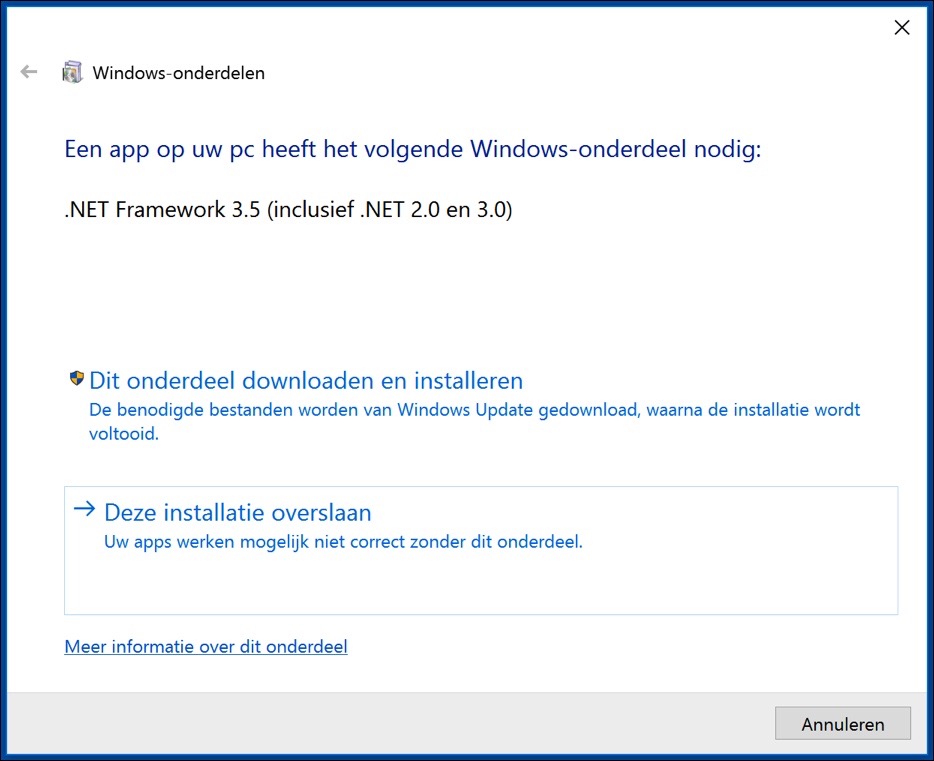
Vous pouvez maintenant ouvrir gpedit.msc sur votre ordinateur.
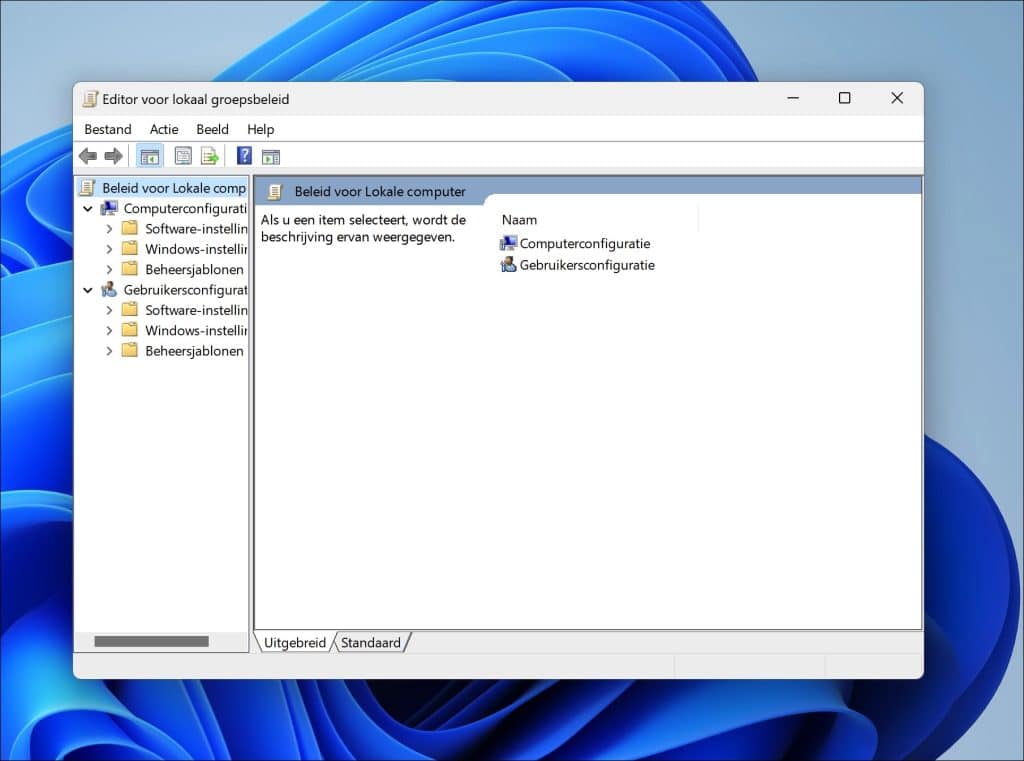
Que faire si gpedit.msc ne fonctionne toujours pas ?
Pour certaines versions de Windows, la méthode ci-dessus ne fonctionne pas. Il existe une méthode qui fonctionne toujours. Dans les instructions ci-dessous, vous trouverez un téléchargement vers un fichier batch que vous devez exécuter en tant qu'administrateur.
Téléchargez le fichier batch de l’éditeur de stratégie de groupe.
Placez le fichier batch sur le bureau Windows, cliquez avec le bouton droit et sélectionnez Exécuter en tant qu'administrateur.
Pour certaines versions de Windows, la méthode décrite précédemment peut ne pas fonctionner. Heureusement, il existe une méthode alternative qui fournit des résultats cohérents sur toutes les versions de Windows. Cette méthode utilise un fichier batch, un script qui exécute automatiquement une série de commandes.
Suivez les étapes ci-dessous pour installer l'éditeur de stratégie de groupe à l'aide du fichier batch :
- Commencez par ça téléchargez le fichier batch spécifique pour l'éditeur de stratégie de groupe à partir du lien mentionné ci-dessus.
- Une fois téléchargé, déplacez ou copiez le fichier batch sur votre bureau Windows pour un accès facile.
- Accédez au fichier batch sur votre bureau Windows. Faites un clic droit dessus et sélectionnez « Exécuter en tant qu'administrateur » dans le menu déroulant. Cela garantit que le script dispose des autorisations nécessaires pour apporter des modifications à votre système.
- Le script exécutera désormais automatiquement une série de commandes pour installer l'éditeur de stratégie de groupe. Vous devrez peut-être fournir quelques confirmations au cours de ce processus. Suivez simplement les instructions à l'écran.
Une fois que le script a terminé sa tâche, l'éditeur de stratégie de groupe doit être installé sur votre système. Vous pouvez maintenant ouvrir l'éditeur et commencer à ajuster les paramètres de stratégie selon vos préférences.
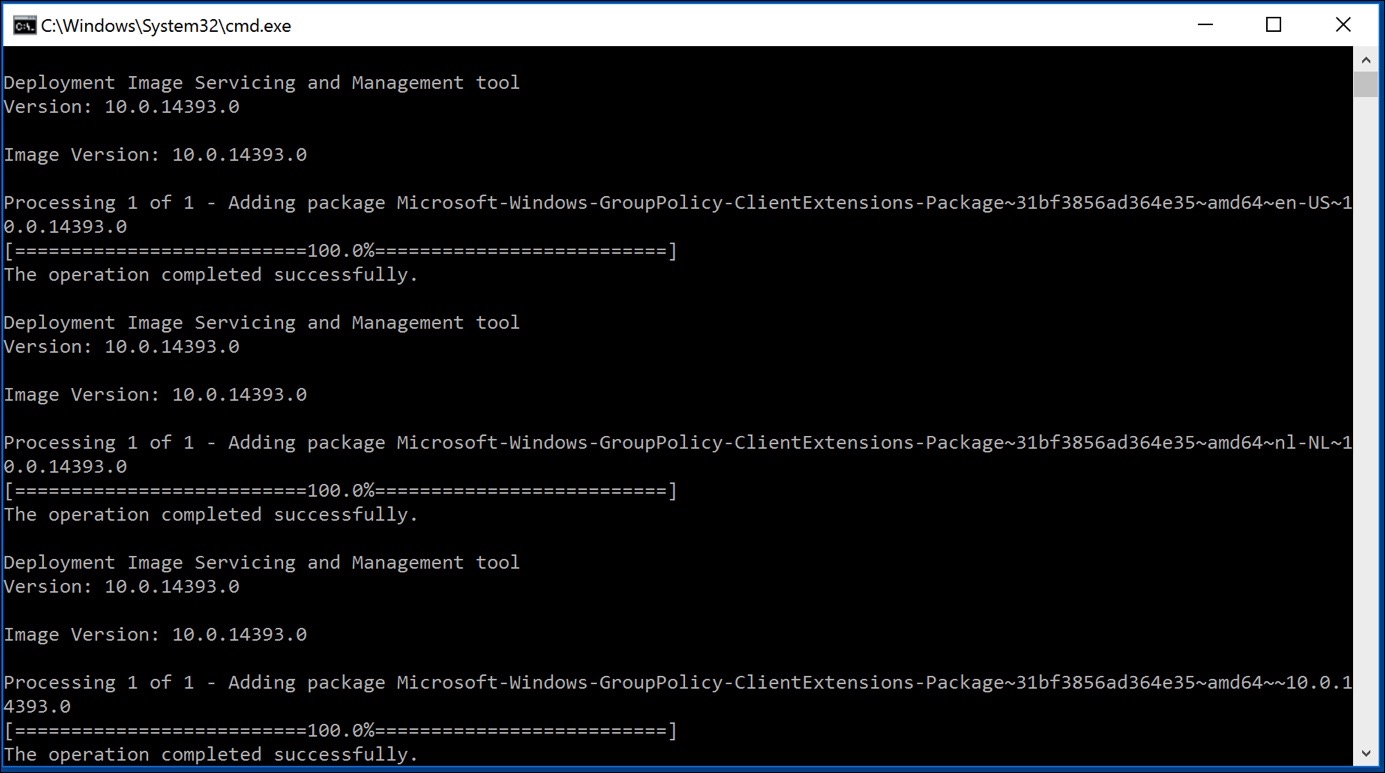
J'espère que cela vous a aidé. Merci pour la lecture!

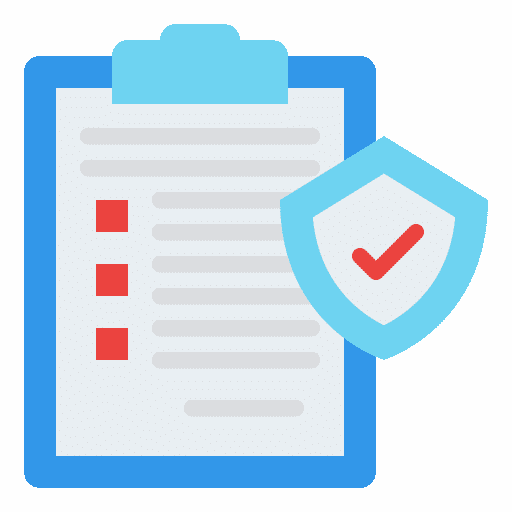
Je voudrais installer gpedit pour désactiver les mises à jour automatiques dans Windows 10, je ne parviens pas à l'exécuter en tant qu'administrateur, aidez-moi s'il vous plaît.
Bonjour, vous devez utiliser un compte administrateur sous Windows. J'ai une alternative. Dans cet article, vous trouverez une application appelée « Bloqueur de mises à jour Windows » qui fonctionne également sous Windows 10. Vous pouvez utiliser cette application pour bloquer les mises à jour.
https://www.pc-tips.info/tips/windows-tips/windows-updates-in-windows-11-blokkeren/
Bonne chance!
Bonjour Stéphane,
J'ai le même problème,
Dès que je veux ouvrir la Gestion des disques, mais aussi le Gestionnaire de périphériques et gpedit.msc (et probablement plus)
Je reçois le message « l'opération a été annulée en raison de restrictions sur votre système »
ce n'est qu'un PC personnel à la maison dans un réseau domestique,
avec 1 seul compte, mon compte Administrateur
Je n'ai jamais eu ce problème auparavant et je ne comprends pas ce qui a pu le causer,
J'essaie maintenant d'installer un nouveau SSD M2 et je dois d'abord créer une partition dans Gestion des disques, mais je ne peux pas y accéder maintenant
Pourriez-vous peut-être m'aider ?
MVG M. Hartmann
Bonjour, je soupçonne fortement qu'un compte Microsoft a été ajouté et connecté à un ordinateur de travail. Je ne peux pas vérifier cela, mais si cela se produisait sans aucune installation d'applications, etc., cela pourrait facilement être le cas. Ce paramètre de stratégie se produit souvent après l'installation d'Office 365. Il arrive parfois que ce message apparaisse sur un composant, par exemple lors de l'ouverture d'un navigateur, il peut alors s'agir d'une stratégie locale qui a été installée par un antivirus. Cependant, pour vous, le message apparaît sur les parties les plus cruciales de Windows. Je soupçonne donc une politique du travail.
Ce qui se passe, c'est que le PC se connecte au serveur de travail et applique les paramètres de stratégie que le client obtient également (généralement via Active Directory). Cela créera le message que vous voyez (je suppose).
La solution est moins simple, car vous ne pouvez rien ouvrir. S'il s'agit d'une connexion professionnelle et que vous travaillez uniquement avec un compte local, réinitialisez Windows 10. C'est comme chercher une aiguille dans une botte de foin, malheureusement : https://support.microsoft.com/nl-nl/windows/herstelopties-in-windows-31ce2444-7de3-818c-d626-e3b5a3024da5#bkmk_reset_pc
Salutations, Stéphane
Vous devriez faire beaucoup plus d'articles comme celui-ci. Merci. Salutations.
Le fichier batch « Éditeur de stratégie de groupe » fonctionne pour Windows 7 Home Premium !
Merci beaucoup Stéphane.
C'est effectivement bon à savoir, merci pour votre réponse ! 🙂
J'ai essayé gpedit.msc via le fichier batch, mais ça ne marche pas ici...
Bonjour Laurent, êtes-vous administrateur sous Windows 10 ? Si vous n'êtes pas administrateur (compte administrateur) vous ne pouvez pas effectuer cette opération. Si vous recevez un message d'erreur, j'aimerais savoir de quel message d'erreur il s'agit et voir si je peux proposer une solution.
Salutations Stéphane
Je vous ai envoyé un e-mail. Merci d'avance.
Problème résolu par email !
Je souhaite activer Windows Defender, mais cela ne fonctionne pas. Votre protection contre les virus et les menaces est gérée par votre organisation.
J'ai lu que vous pouviez l'activer en entrant gpedit.msc dans Exécuter. Ensuite, recevez le message indiquant qu'il est introuvable
Un bricoleur « bricoleur » a falsifié les clés de registre.
Dans l'éditeur reg, je vois :
Désactivez l'anti-spyware
Désactiver le moniteur de comportement
Désactiver la protection à l'accès
Désactiver l'analyse lors de l'activation en temps réel
Comment puis-je arranger ça à nouveau ? Merci?
Où voyez-vous dans le registre (regedit.exe donc pas gpedit.msc, c'est autre chose) les clés
Désactivez l'anti-spyware
Désactiver le moniteur de comportement
Désactiver la protection à l'accès
Désactiver l'analyse lors de l'activation en temps réel
Et je veux dire ; quel chemin HKEY_LOCAL_MACHINE etc, ou HKEY_CURRENT_USER ? Je vais essayer de vous aider, mais certaines choses ne me sont pas tout à fait claires. Vous pouvez également m'envoyer un e-mail avec une sérigraphie. Veuillez noter que vous devez être administrateur de l'ordinateur. Si vous n'êtes pas administrateur, vous ne pouvez modifier aucun paramètre.
Merci beaucoup Stéphane.
J'ai été aidé par le post ci-dessous.
Salutations, Gerrit.
10. Re : Erreur Device/Credential Guard sous Windows 10 Famille
redelinux Débutant
redelinux 17 septembre 2018 21:52 (en réponse à Kiwitech62)
Exécutez simplement cmd en tant qu'administrateur et tapez
bcdedit / set hypervisorlaunchtype off
et REDÉMARRER
cela va réparer
et si vous avez besoin d'un hyperviseur pour quelque chose comme les outils d'émulateur Windows dans Visual Studio, réactivez-le lorsque vous en avez besoin en tapant
bcdedit / set hypervisorlaunchtype auto
et REDÉMARRER
Credential Guard est activé par l'hyperviseur et lorsque vous désactivez le type de lancement de l'hyperviseur, il le désactive. Non, il n'y a aucun moyen d'utiliser VMWARE Workstation 14 avec cette option activée, car ils ne prennent pas encore en charge l'utilisation de stubs pour accéder au matériel via leurs machines virtuelles. Quoi qu'il en soit, la virtualisation Microsoft est nulle, alors désactivez-la et continuez à utiliser VMWARE car c'est la plus rapide du marché.
Bonjour,
Lors de l'ouverture de la machine virtuelle VM, j'ai reçu le message d'erreur suivant : « VMware Workstation et Device/Credential Guard ne sont pas compatibles. VMware Workstation peut être exécuté après avoir désactivé Device/Credential Guard.
Ensuite, j'ai installé et ouvert l'éditeur de stratégie de groupe selon les instructions de cette page. (système d'exploitation W10 home v 1903)
Le problème est maintenant que le fichier gpedit.msc ne contient pas l'option permettant de désactiver la protection des appareils/informations d'identification.
Bonjour, j'ai fait quelques recherches pour vous. Vous trouverez peut-être la solution ici :
https://communities.vmware.com/thread/584231
Bonjour, mon problème est que j'ai installé un programme de retouche photo. Je peux modifier les photos mais je ne peux pas les enregistrer, puis un message apparaît indiquant que le fichier est introuvable. J'ai Windows 10 avec Windows Defender
Qui peut m'aider avec ça?
Bert
Bonjour, si vous le souhaitez vous pouvez nous contacter via le formulaire de contact présent sur ce site. Je ferai de mon mieux pour vous aider par e-mail.
Comme l'ordinateur portable est vieux, je remarque quand une mise à jour a lieu. Je voulais le désactiver comme décrit ci-dessus, mais il n'y a toujours pas de gpedit.msc sur l'ordinateur portable. Comment puis-je resoudre ceci?
Quelle édition de Windows est installée ? (par exemple : Windows 10 Home) et êtes-vous administrateur sous Microsoft Windows ?